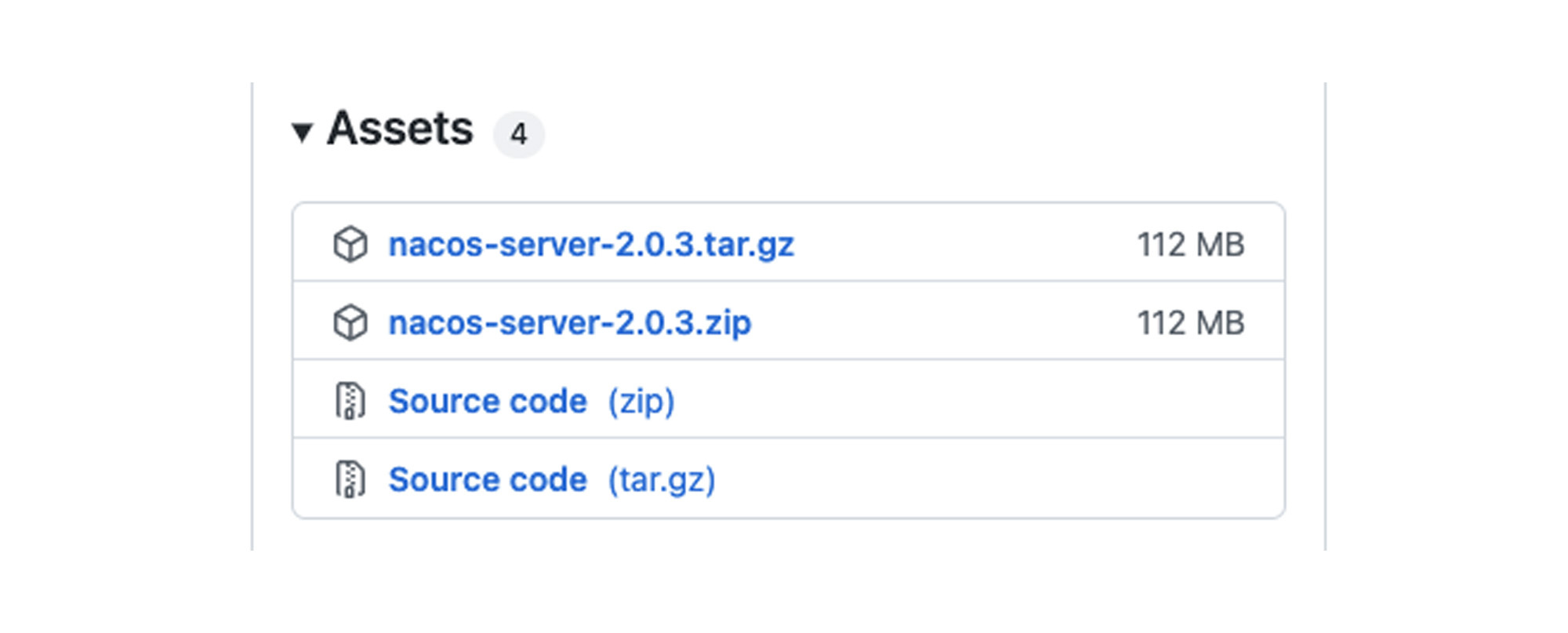
你好,我是姚秋辰。
上节课我们对Nacos功能体系有了全面的认识。今天我们就来动手搭建Nacos服务注册中心。通过这节课,你可以知道如何搭建一个高可用的Nacos服务集群,以及如何使用MySQL作为Nacos的底层数据存储方案。这些内容可以帮助你理解什么是“高可用架构”。
我们在做系统架构的时候,首要目标就是保障系统的高可用性。不管你的系统架构多么精妙,用的技术多么先进,如果系统的可用性无法得到保障,那么你做什么都是白忙活。
这就像我们的人生一样,事业、家庭、地位都是0,健康才是一串0前面的那个1,没有1则一切皆无。所以,系统的高可用性,就是系统架构层面的那个1。
保障系统的高可用性有两个大道至简的方向。
避免单点故障:在做系统架构的时候,你应该假设任何服务器都有可能挂掉。如果某项任务依赖单一服务资源,那么这就会成为一个“单点”,一旦这个服务资源挂掉就表示整个功能变为不可用。所以你要尽可能消灭一切“单点”;
故障机器状态恢复:尽快将故障机器返回到故障前的状态。对于像Nacos这类中心化注册中心来说,因故障而下线的机器在重新上线后,应该有能力从某个地方获取故障发生前的服务注册列表。
那Nacos是如何解决上面这两个问题,来保证自己的高可用性的呢?很简单,就是构建服务集群。集群环境不仅可以有效规避单点故障引发的问题,同时对于故障恢复的场景来说,重新上线的机器也可以从集群中的其他节点同步数据信息,恢复到故障前的状态。
那么,接下来我就带你手把手搭建Nacos Server的集群环境。
Nacos Server的安装包可以从Alibaba官方GitHub中的Release页面下载。当前最新的稳定版本是2.0.3,我们课程的实战项目也使用该版本的Nacos做为注册中心和配置中心。
在选择Nacos版本的时候你要注意,一定要选择稳定版使用,不要选择版本号中带有BETA字样的版本(比如2.0.0-BETA)。后者通常是重大版本更新前预发布的试用版,往往会有很多潜在的Bug或者兼容性问题。
Nacos 2.0.3 Release note下方的Assets面板中包含了该版本的下载链接,你可以在nacos-server-2.0.3.tar.gz和nacos-server-2.0.3.zip这两个压缩包中任选一个下载。如果你对Nacos的源码比较感兴趣,也可以下载Source code源码包来学习。
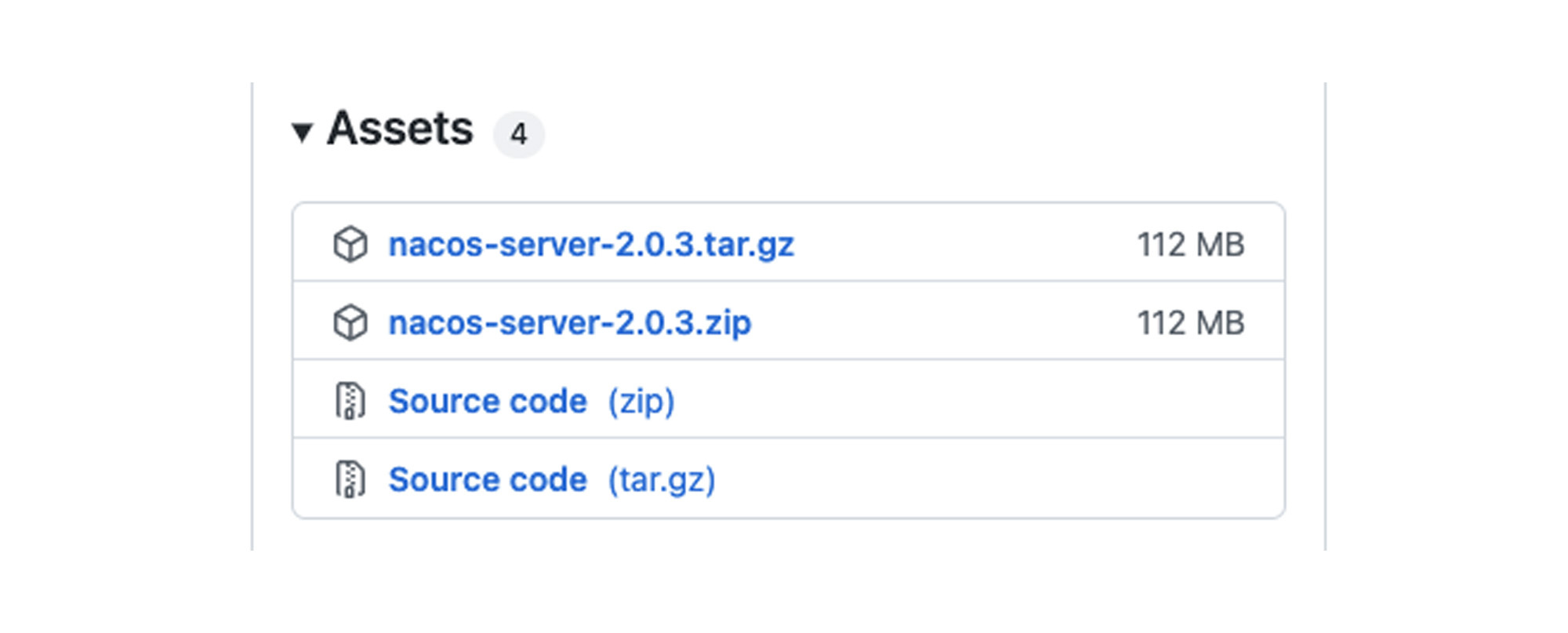
下载完成后,你可以在本地将Nacos Server压缩包解压,并将解压后的目录名改为“nacos-cluster1”,再复制一份同样的文件到nacos-cluster2,我们以此来模拟一个由两台Nacos Server组成的集群。
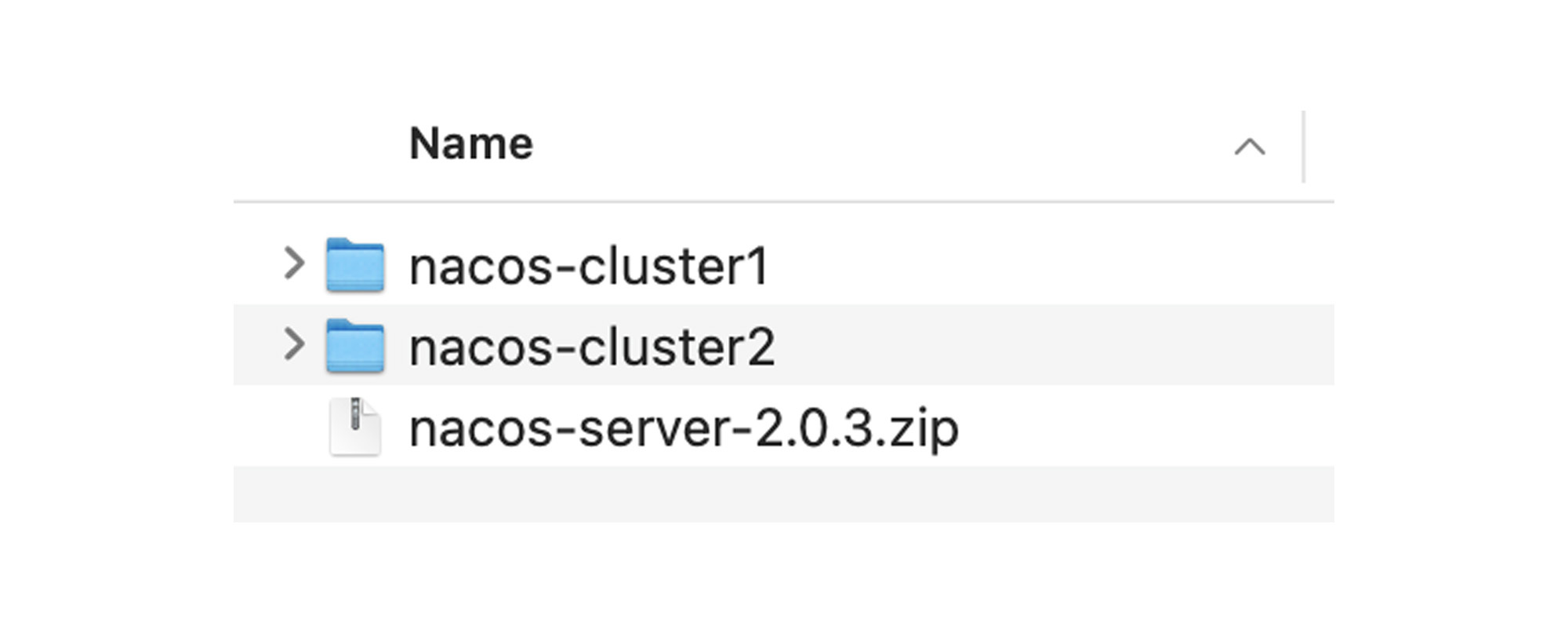
到这里,我们就完成了Nacos服务器的下载安装,接下来,我带你去修改Nacos Server的启动项参数。
Nacos Server的启动项位于conf目录下的application.properties文件里,别看这个文件里的配置项密密麻麻一大串,但大部分都不用你操心,直接使用默认值就好。你只需要修改这里面的服务启动端口和数据库连接串就好了。
因为你需要在一台机器上同时启动两台Nacos Server来模拟一个集群环境,所以这两台Nacos Server需要使用不同的端口,否则在启动阶段会报出端口冲突的异常信息。
Nacos Server的启动端口由server.port属性指定,默认端口是8848。我们在nacos-cluster1中仍然使用8848作为默认端口,你只需要把nacos-cluster2中的端口号改掉就可以了,这里我把它改为8948。
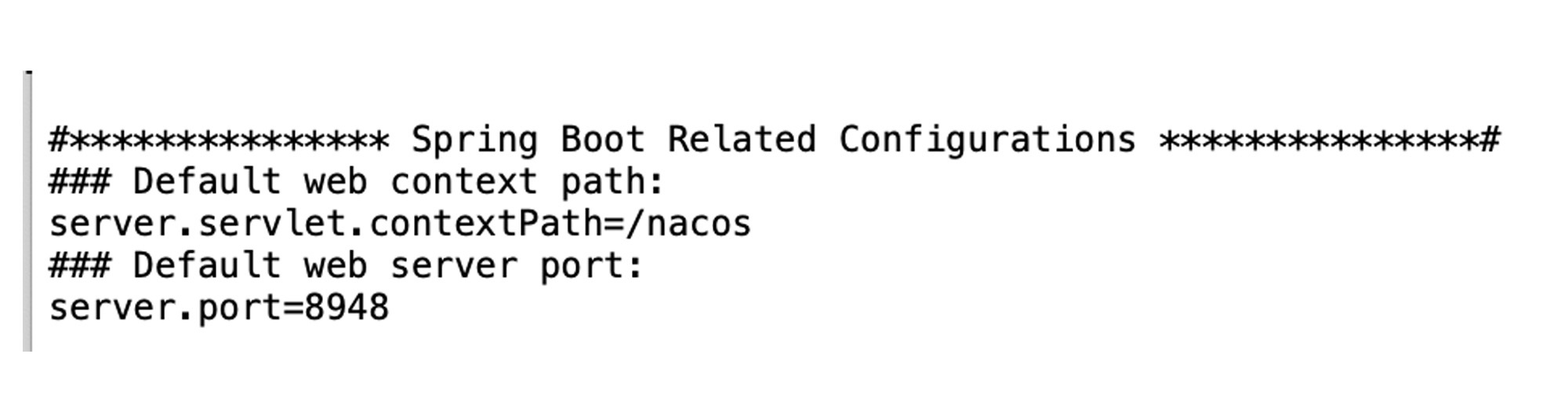
接下来,你需要对Nacos Server的DB连接串做一些修改。在默认情况下,Nacos Server会使用Derby作为数据源,用于保存配置管理数据。Derby是Apache基金会旗下的一款非常小巧的嵌入式数据库,可以随Nacos Server在本地启动。但从系统的可用性角度考虑,我们需要将Nacos Server的数据源迁移到更加稳定的MySQL数据库中。
你需要修改三处Nacos Server的数据库配置。
下面的图是完整的数据库配置项。
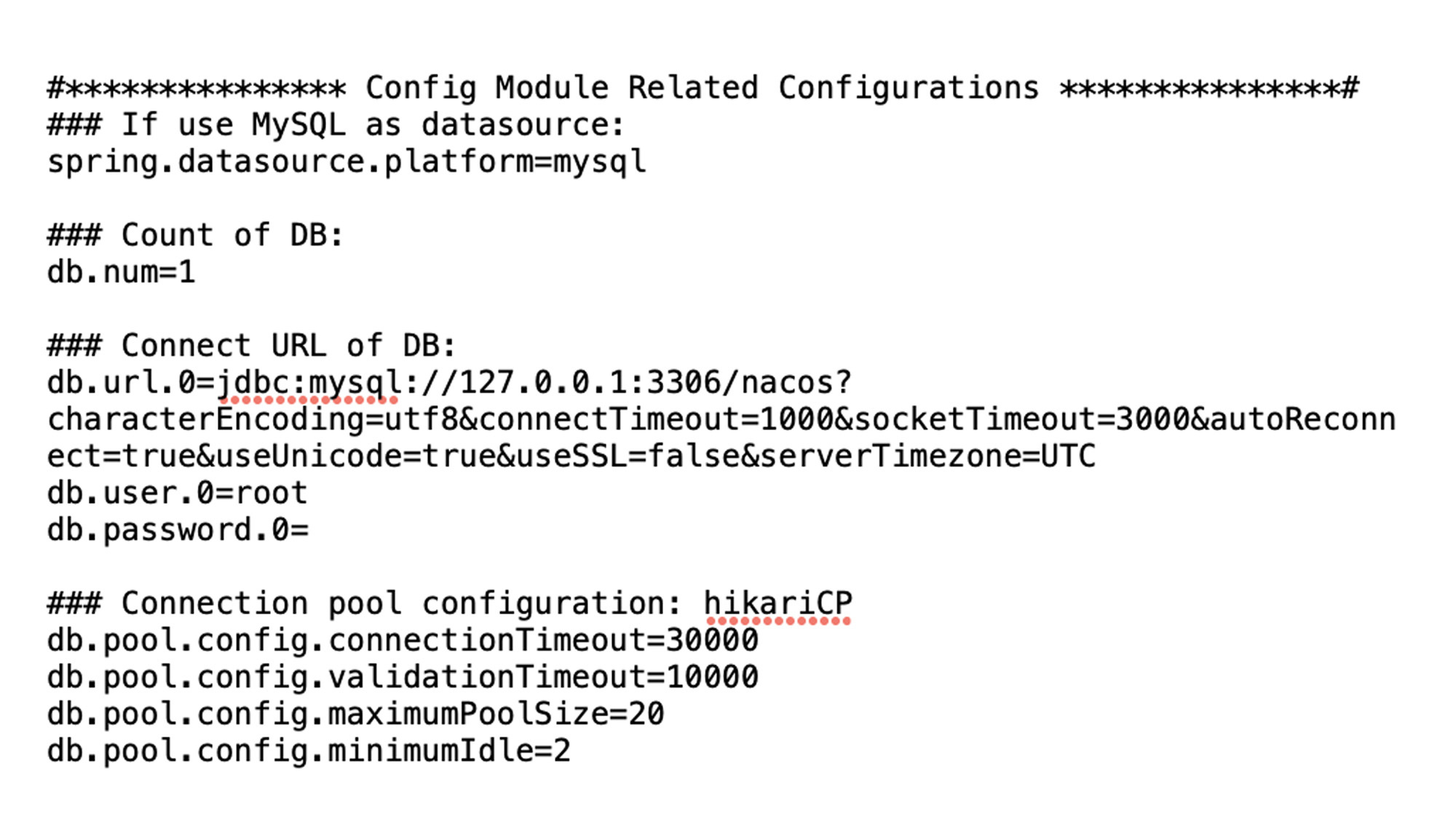
修改完数据库配置项之后,接下来我带你去MySQL中创建Nacos Server所需要用到的数据库Schema和数据库表。
Nacos Server的数据库用来保存配置信息、Nacos Portal登录用户、用户权限等数据,下面我们分两步来创建数据库。
第一步,创建Schema。你可以通过数据库控制台或者DataGrip之类的可视化操作工具,执行下面这行SQL命令,创建一个名为nacos的schema。
create schema nacos;
第二步,创建数据库表。Nacos已经把建表语句准备好了,就放在你解压后的Nacos Server安装目录中。打开Nacos Server安装路径下的conf文件夹,找到里面的nacos-mysql.sql文件,你所需要的数据库建表语句都在这了。你也可以直接到源码仓库的资源文件中获取Nacos建表语句的SQL文件。
将文件中的SQL命令复制下来,在第一步中创建的schema下执行这些SQL命令。执行完之后,你就可以在在数据库中看到这些tables了,总共有12张数据库表。
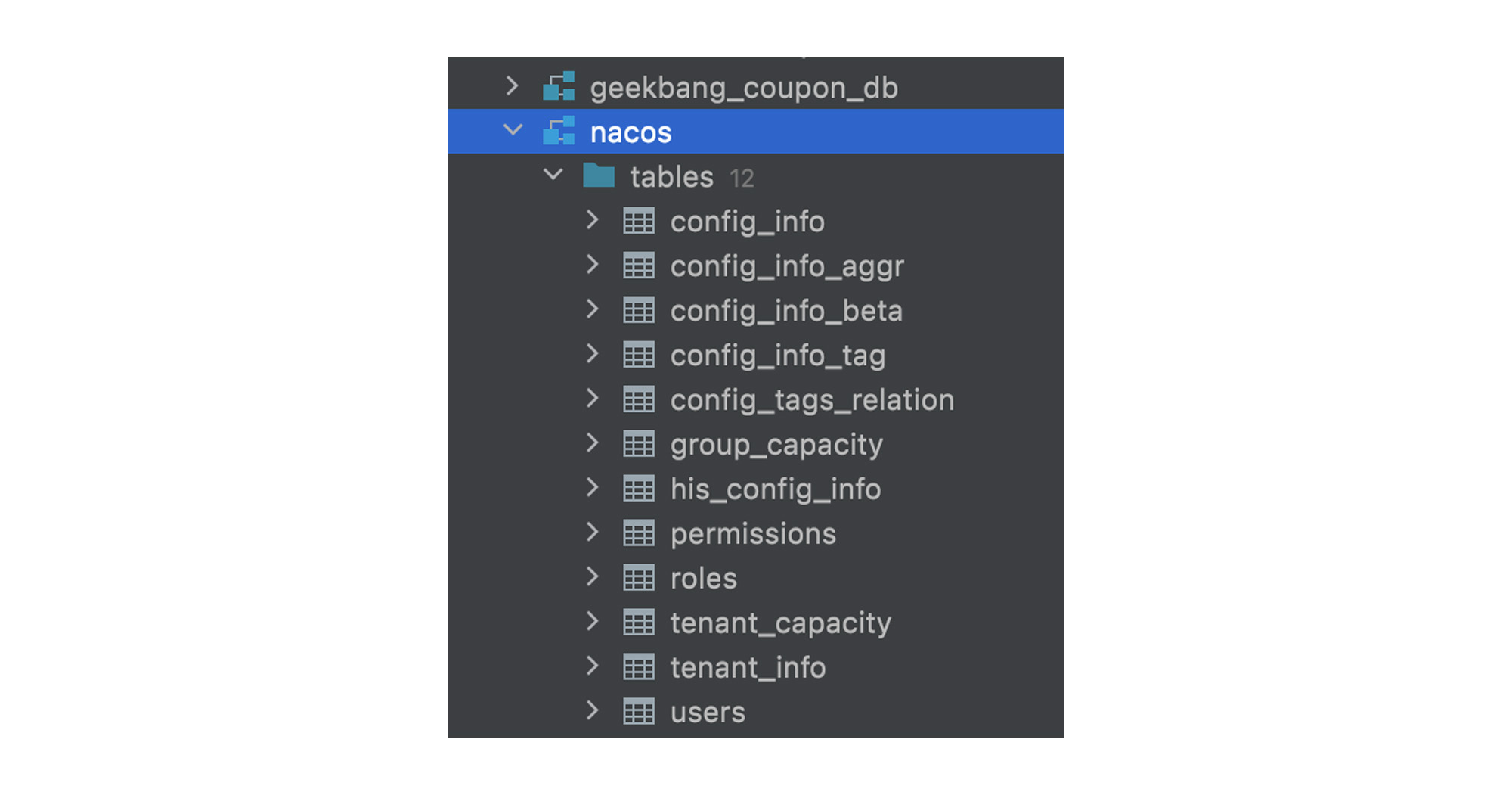
数据库准备妥当之后,我们还剩最后一项任务:添加集群机器列表。添加成功后就可以完成集群搭建了。
Nacos Server可以从一个本地配置文件中获取所有的Server地址信息,从而实现服务器之间的数据同步。
所以现在我们要在Nacos Server的conf目录下创建cluster.conf文件,并将nacos-cluster1和nacos-cluster2这两台服务器的IP地址+端口号添加到文件中。下面是我本地的cluster.conf文件的内容。
## 注意,这里的IP不能是localhost或者127.0.0.1
192.168.1.100:8848
192.168.1.100:8948
这里需要注意的是,你不能在cluster.conf文件中使用localhost或者127.0.0.1作为服务器IP,否则各个服务器无法在集群环境下同步服务注册信息。这里的IP应该使用你本机分配到的内网IP地址。
如果你使用的是mac或者linux系统,可以在命令行使用 ifconfig | grep “inet” 命令来获取本机IP地址,下图中红框标出的这行inet地址192.168.1.100就是本机的IP地址。
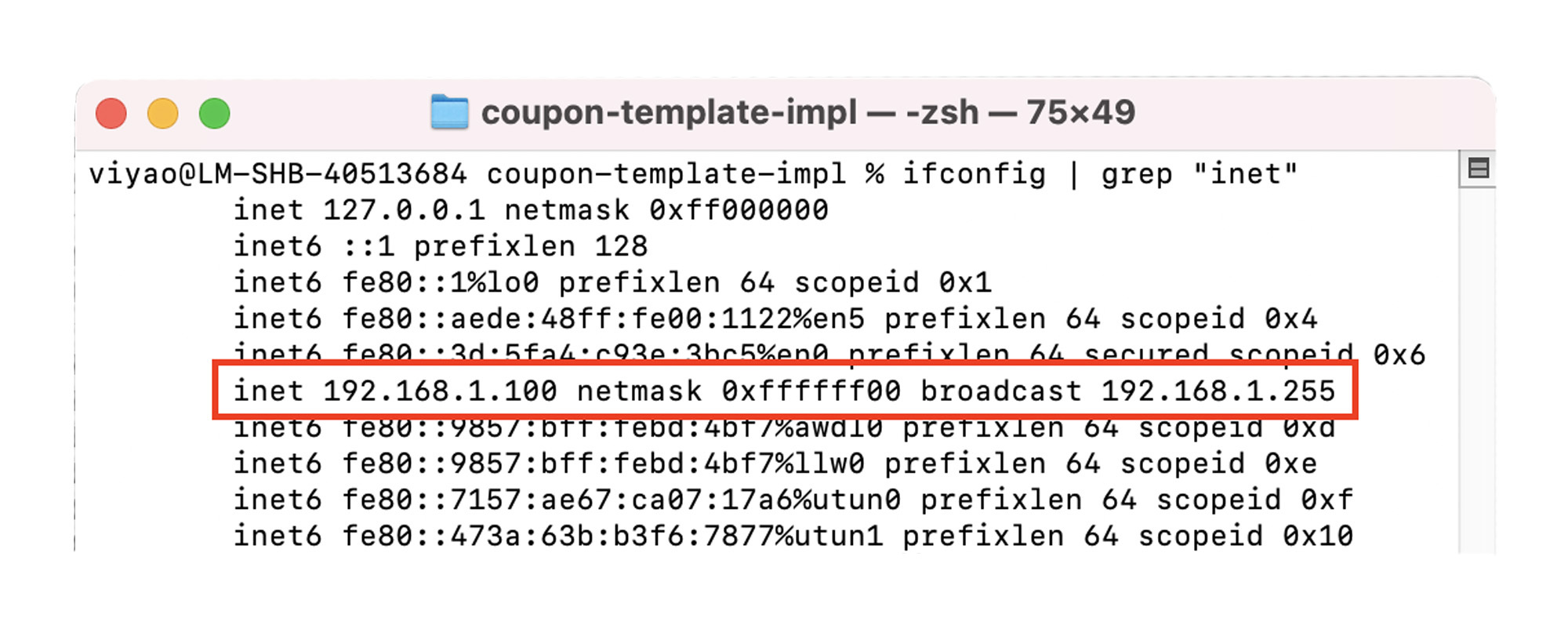
到这里,我们已经完成了所有集群环境的准备工作,接下来我带你去启动Nacos Server验证一下效果。
Nacos的启动脚本位于安装目录下的bin文件夹,下图是bin目录下的启动脚本。其中Windows操作系统对应的启动脚本和关闭脚本分别是startup.cmd和shutdown.cmd,Mac和Linux系统对应的启动和关闭脚本是startup.sh和shutdown.sh。
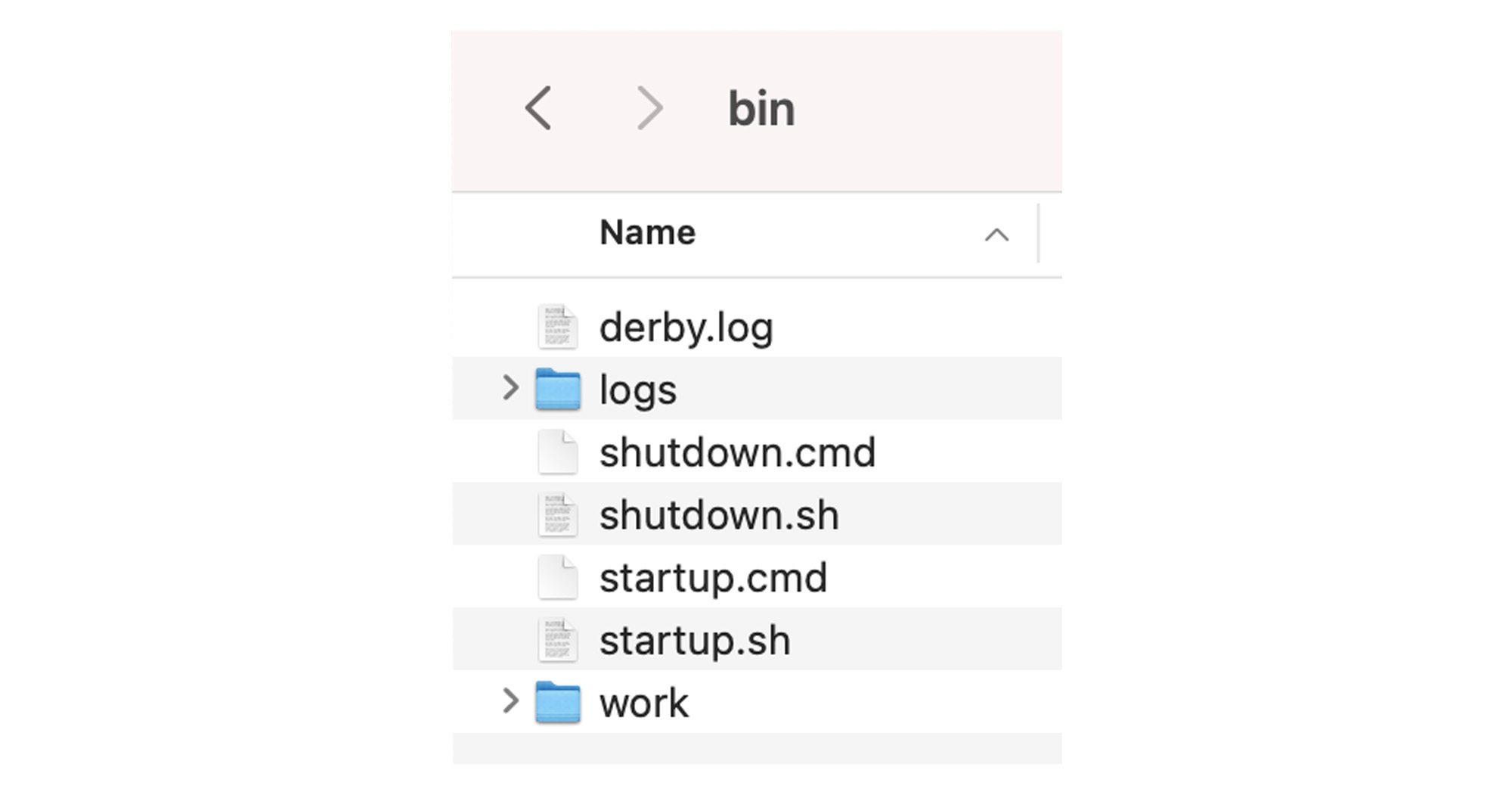
以Mac操作系统为例,如果你希望以单机模式(非集群模式)启动一台Nacos服务器,可以在bin目录下通过命令行执行下面这行命令:
sh startup.sh -m standalone
通过-m standalone参数,我指定了服务器以单机模式启动。Nacos Server在单机模式下不会主动向其它服务器同步数据,因此这个模式只能用于开发和测试阶段,对于生产环境来说,我们必须以Cluster模式启动。
如果希望将Nacos Server以集群模式启动,只需要在命令行直接执行sh startup.sh命令就可以了。这时控制台会打印以下两行启动日志。
nacos is starting with cluster
nacos is starting,you can check the /Users/banxian/workspace/dev/middleware/nacos-cluster1/logs/start.out
这两行启动日志没有告诉你Nacos Server最终是启动成功还是失败,不过你可以在第二行日志中找到一些蛛丝马迹。这行日志告诉了我们启动日志所在的位置是nacos-cluster1/logs/start.out,在启动日志中你可以查看到一行成功消息“Nacos started successfully in cluster mode”。当然了,如果启动失败,你也可以在这里看到具体的Error Log。
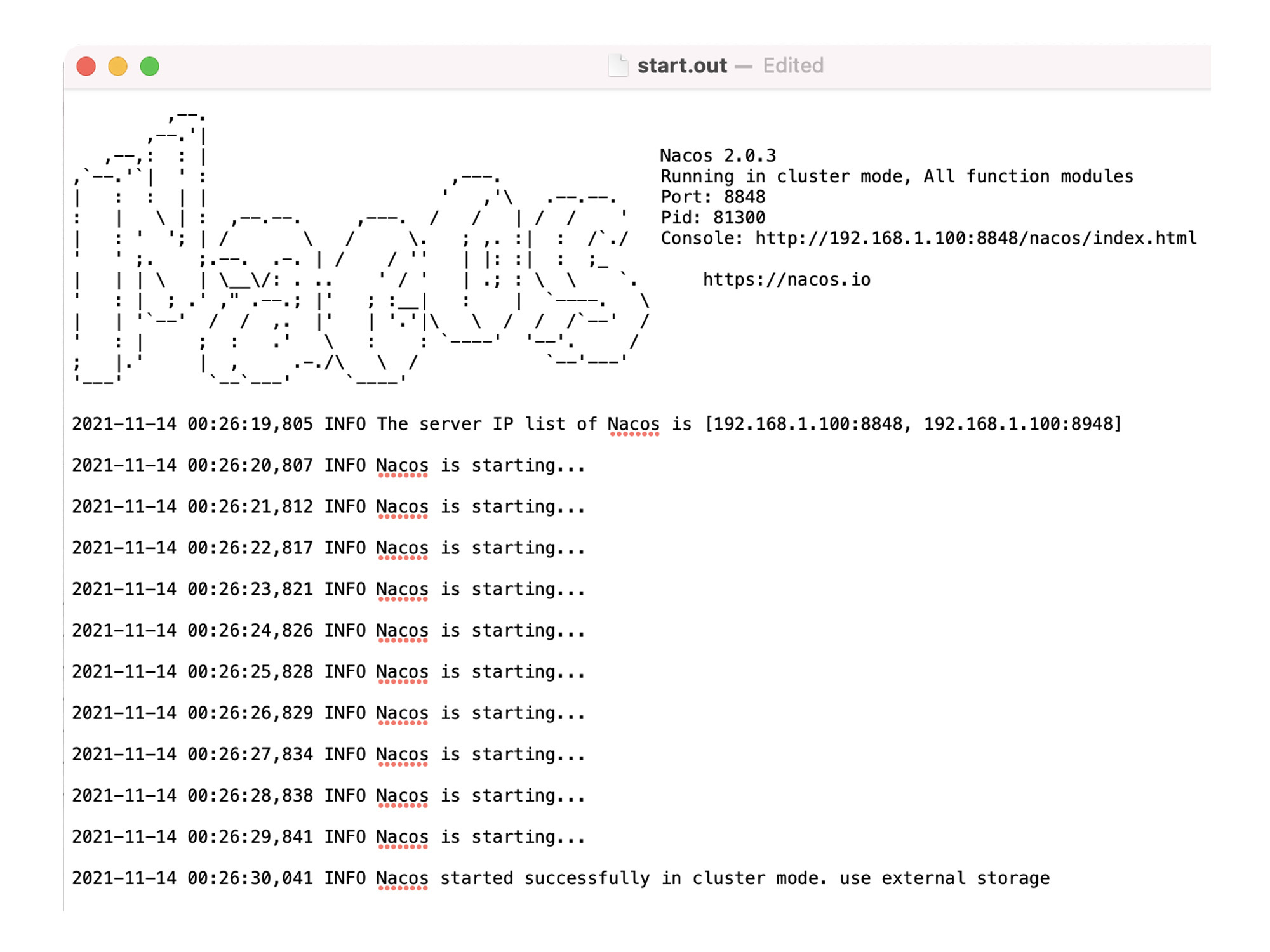
我们用同样的方式先后启动nacos-cluster1和nacos-cluster2,如上图所示,在启动日志中显示了成功消息“started successfully in cluster mode”,这代表服务器已经成功启动了,接下来你就可以登录Nacos控制台了。
在Nacos的控制台中,我们可以看到服务注册列表、配置项管理、集群服务列表等信息。在浏览器中打开nacos-cluster1或者nacos-cluster2的地址,注意这两台服务器的端口分别是8848和8948。你可以看到下面的Nacos的登录页面。
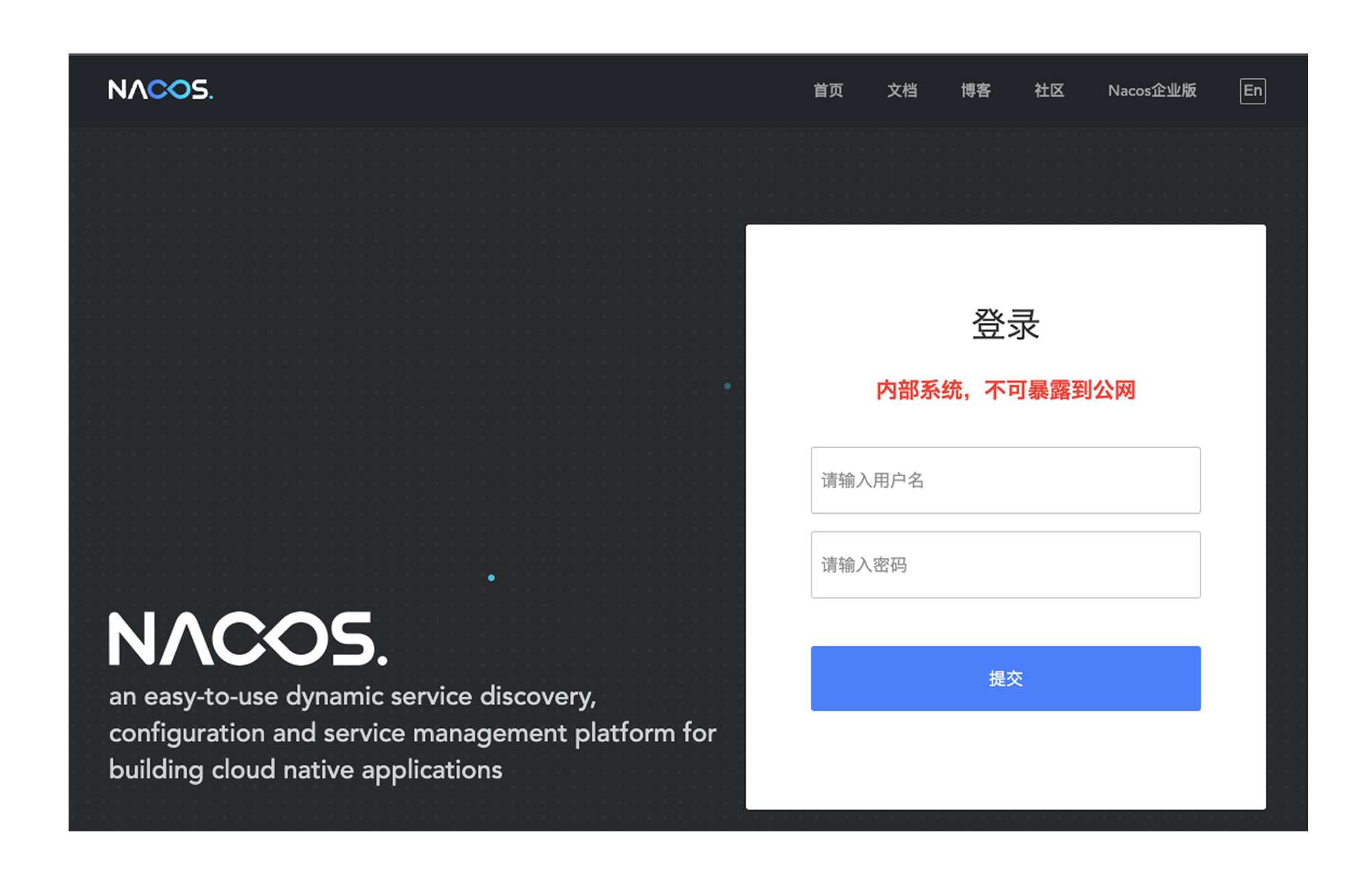
你可以使用Nacos默认创建好的用户nacos登录系统,用户名和密码都是nacos。当然了,你也可以在登录后的权限控制->用户列表页面新增系统用户。成功登录后,你就可以看到Nacos控制台首页了。
为了验证集群环境处于正常状态,你可以在左侧导航栏中打开“集群管理”下的“节点列表”页面,在这个页面上显示了集群环境中所有的Nacos Server节点以及对应的状态,在下面的图中我们可以看到192.168.1.100:8848和192.168.1.100:8948两台服务器,并且它们的节点状态都是绿色的“UP”,这表示你搭建的集群环境一切正常。
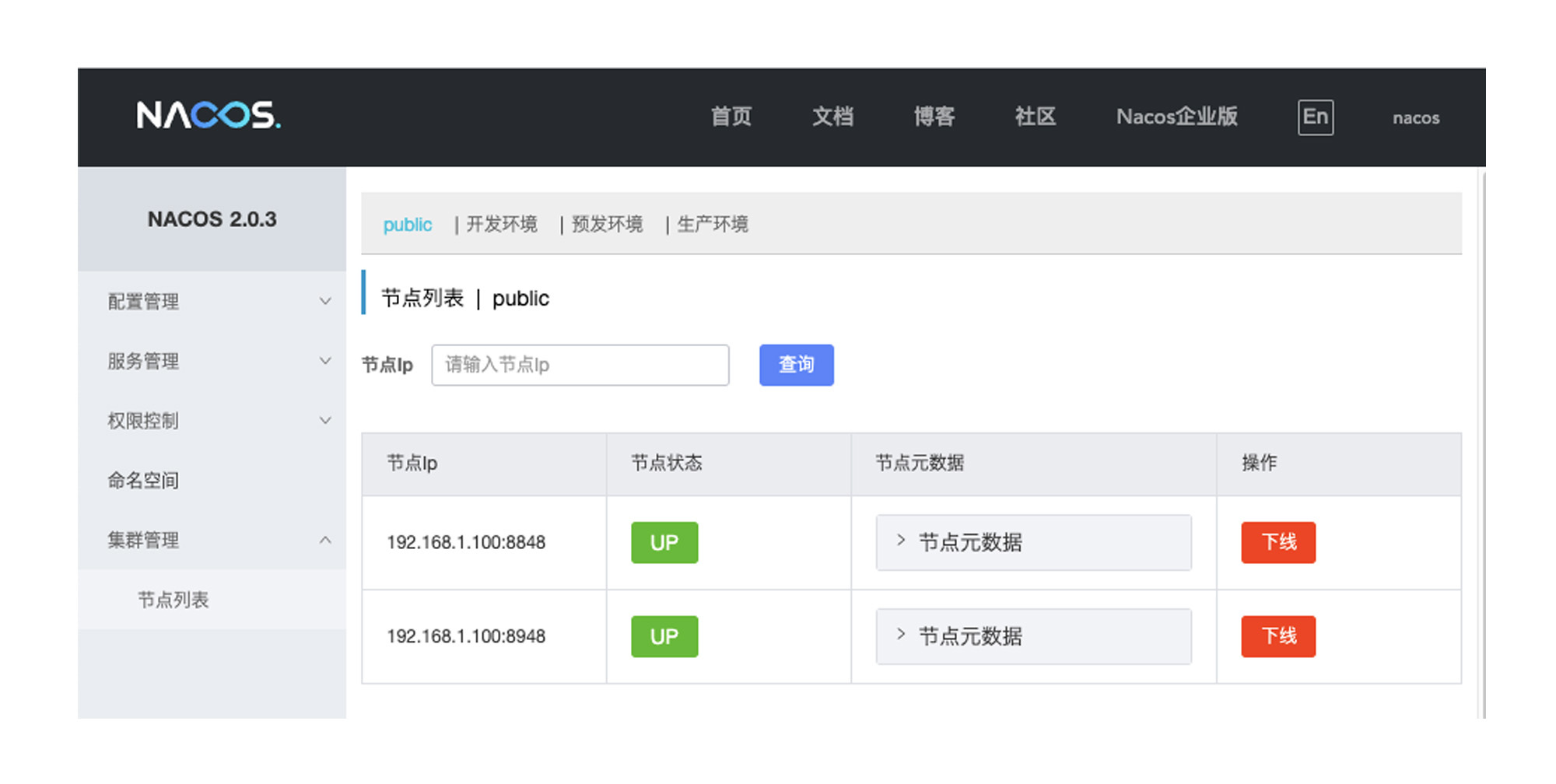
好,到这里,我们的Nacos集群环境搭建就完成了。如果你在搭建环境的过程中发现Nacos无法启动,只需要到启动日志/logs/start.out中就能找到具体的报错信息。如果你碰到了启动失败的问题,不妨先去检查以下两个地方:
如果是其它的异常报错,欢迎发表到评论区,我和热心的同学们都会帮替你诊断的。
现在,我们来回顾一下这节课的重点内容。今天我们了解了如何搭建高可用的Nacos集群,在这个过程中,我将底层存储切换成了MySQL数据源,实现了配置项的持久化。
在实际的项目中,如果某个微服务Client要连接到Nacos集群做服务注册,我们并不会把Nacos集群中的所有服务器都配置在Client中,否则每次Nacos集群增加或删除了节点,我都要对所有Client做一次代码变更并重新发布。那么正确的做法是什么呢?
常见的一个做法是提供一个VIP URL给到Client,VIP URL是一个虚拟IP地址,我们可以把真实的Nacos服务器地址列表“隐藏”在虚拟IP后面,客户端只需要连接到虚IP即可,由提供虚IP的组件负责将请求转发给背后的服务器列表。这样一来,即便Nacos集群机器数量发生了变动,也不会对客户端造成任何感知。
提供虚IP的技术手段有很多,比如通过搭建Nginx+LVS或者keepalived技术实现高可用集群。如果你对这些技术感兴趣,我鼓励你尝试自己搭建一个虚IP的环境,锻炼一下技术调研能力。
在开始接下来的实战课之前,我们来做一些课前预习作业。请你从Nacos的官方文档中了解Nacos的功能特性以及集成方案,欢迎在评论区留下你的自学笔记。
好啦,这节课就结束啦。欢迎你把这节课分享给更多对Spring Cloud感兴趣的朋友。我是姚秋辰,我们下节课再见!
评论